Panasonic HCW570, HCW570M User Manual [ru]

Instrukcja obsługi
Kamera wideo wysokiej rozdzielczości (HD)
Nr modelu
HC-W570
HC-W570M
Przed przystąpieniem do eksploatacji opisywanego produktu należy dokładnie przeczytać niniejsze
zalecenia i zachować instrukcję obsługi do wglądu.
SQW0230

Przeczytaj przede wszystkim
∫ Informacje na temat formatu
nagrywania filmów
W przypadku filmów nagrywanych za pomocą
kamery można wybrać format nagrywania
*1
AVCHD
, MP4 lub iFrame. (l 71)
*1 Urządzenie jest zgodne z formatem
AVCHD Progressive (1080/50p).
AVCHD:
Nadaje się do oglądania na telewizorach o
rozdzielczości HD lub do zapisu na płytach
*2 Obraz nagrany w formacie 1080/50p można
zapisać za pomocą następujących metod:
j Kopiowanie obrazu na dysk za pomocą
oprogramowania HD Writer LE 3.0.
j Kopiowanie obrazu na nagrywarkę Blu-ray
firmy Panasonic obsługującą AVCHD
Progressive.
MP4:
Jest to format nagrywania odpowiedni do
odtwarzania i obróbki nagrań na komputerze.
≥ Brak zgodności z filmami nagranymi w
formacie AVCHD.
iFrame:
Jest to format nagrywania odpowiedni do
odtwarzania i obróbki nagrań w komputerach
Mac (iMovie itd.).
≥ Brak zgodności z filmami nagranymi w
formacie AVCHD.
*2
.
∫ Odszkodowanie za zapisane
materiały
Panasonic nie ponosi odpowiedzialności za
szkody bezpośrednio lub pośrednio
spowodowane jakimikolwiek problemami
skutkującymi utratą nagranych lub edytowanych
materiałów. Nie udziela też gwarancji w
odniesieniu do żadnych materiałów, w
przypadku nieprawidłowego działania
nagrywania lub edycji. Analogicznie, powyższe
zastrzeżenia mają zastosowanie w przypadku
dokonywania wszelkich napraw kamery
(włącznie ze wszystkimi innymi elementami,
niezwiązanymi z pamięcią wewnętrzną).
∫ Postępowanie z pamięcią
wewnętrzną [W570M]
Urządzenie jest wyposażone w pamięć
wewnętrzną. Podczas użytkowania kamery
należy wziąć pod uwagę poniższe kwestie.
Należy regularnie sporządzać kopie
zapasowe danych.
Pamięć wewnętrzna służy do tymczasowego
przechowywania danych. Aby zapobiec utracie
danych na skutek działania elektryczności
statycznej, fal elektromagnetycznych, awarii i
usterek, należy sporządzać kopie zapasowe
danych na komputerze lub płycie DVD. (l 188)
≥
Kontrolka dostępu [ACCESS] (l8) świeci się
podczas wykonywania operacji na karcie SD lub
w pamięci wewnętrznej (inicjalizacja, nagrywanie,
odtwarzanie, usuwanie itp.). Nie należy
wykonywać poniższych czynności, gdy kontrolka
się świeci. Może to spowodować uszkodzenie
pamięci wewnętrznej lub usterkę kamery.
j
Wyłączanie zasilania (wyjęcie akumulatora)
j Podłączanie lub odłączanie kabla USB
j Narażanie kamery na drgania i wstrząsy
≥ Informacje dotyczące utylizacji i pozbywania
się kamery. (l 213)
∫ Informacje o kondensacji
(zaparowanie obiektywu lub
ekranu LCD)
Kondensacja występuje w sytuacji zmiany
temperatury lub wilgotności, gdy kamera
zostaje przyniesiona z zewnątrz lub zimnego
pomieszczenia do ciepłego pomieszczenia.
Należy uważać, gdyż może to spowodować
zabrudzenie, zagrzybienie lub uszkodzenie.
W razie wnoszenia kamery do pomieszczenia o
innej temperaturze, można uniknąć kondensacji,
gdy kamera zostanie pozostawiona w
temperaturze danego pomieszczenia przez
około 1 godziny. (W razie dużej różnicy
temperatur, umieść kamerę w plastikowej torbie
itp., usuń powietrze i zapakuj próżniowo.)
Po wystąpieniu kondensacji, odłącz akumulator
i/lub zasilacz sieciowy i pozostaw kamerę na
około 1 godziny. Gdy temperatura kamery
wyrówna się z otoczeniem, zamglenie zniknie
samorzutnie.
- 2 -

∫ Karty, których można używać z
W570
W570M
W570
W570M
W570
W570
tą kamerą
Karta pamięci SD, karta pamięci SDHC i
karta pamięci SDXC
≥ Karty pamięci o pojemności 4 GB lub
większej bez logo SDHC lub karty pamięci o
pojemności 48 GB lub większej bez logo
SDXC nie są zgodne ze specyfikacją
karty SD.
≥ Więcej informacji o kartach SD znajduje się
na stronie 14.
∫ W niniejszej instrukcji obsługi
≥ Karta pamięci SD, karta pamięci SDHC oraz
karta pamięci SDXC są określane wspólnie
jako “karta SD”.
≥ zarówno urządzenia smartfon jak i tablety
określone są mianem “smartfon”.
≥ Funkcje, których można używać w trybie
nagrywania filmów:
Funkcje, których można używać w trybie
robienia zdjęć:
≥ Funkcje, których można używać w trybie
odtwarzania:
Funkcje, których można używać w trybie
odtwarzania (tylko filmy):
Funkcje, których można używać w trybie
odtwarzania (tylko zdjęcia):
≥ Scena(-y) nagrana(-e) w formacie [AVCHD]:
“Scena(-y) AVCHD”
≥ Scena(-y) nagrana(-e) w formacie [MP4/
iFrame], scena(-y) zapisana(-e) w formacie
MP4 (1920k1080/25p), MP4 (1280k720/
25p) lub MP4 (640k360/25p): “Scena(-y)
MP4/iFrame”
≥ Scena(-y) nagrana(-e) w trybie nagrywania
[iFrame]: “Scena(-y) iFrame”
≥ Sceny zawierające tylko obraz z kamery
głównej, nagrany oddzielnie od nagrywanego
jednocześnie normalnego obrazu, przy
ustawieniu opcji [Kopia dla kamery Twin] na
[WŁ.]:
Sceny zapisane jako obrazy dodatkowe
kamery Twin
≥ Odnośne strony zostały
np. l 00
ozna
czone strzałką,
≥ W niniejszej instrukcji obsługi numery modeli
zostały skrócone w sposób przedstawiony
poniżej:
Skróty używane w
Numer modelu
HC-W570 [W570]
HC-W570M [W570M]
Niniejsza instrukcja obsługi dotyczy modeli
i . Zdjęcia mogą się
nieznacznie różnić od oryginału.
≥ Ilustracje w niniejszej instrukcji obsługi
przedstawiają model , jednak część
objaśnień odnosi się do innych modeli.
≥ Niektóre funkcje mogą być niedostępne, w
zależności od modelu.
≥ oraz odpowiadają
funkcjom Wi-Fi
≥ Funkcje kamery mogą się różnić, w związku
z tym należy się starannie zapoznać z
instrukcją obsługi.
≥ Nie wszystkie modele mogą być dostępne w
zależności od miejsca zakupu.
niniejszej instrukcji
obsługi
W570M
®
.
- 3 -

Spis treści
Przeczytaj przede wszystkim........................ 2
Przygotowanie
Nazwy i funkcje najważniejszych części .....7
Zasilanie........................................................ 10
Wkładanie/wyjmowanie akumulatora .... 10
Ładowanie akumulatora ........................ 11
Czas ładowania i czas nagrywania........ 12
Nagrywanie na karcie .................................. 14
Karty, których można używać z tą
kamerą................................................... 14
Wkładanie/wyjmowanie karty SD .......... 15
Włączanie/wyłączanie kamery .................... 16
Wybieranie trybu ..........................................17
Przełączanie urządzenia pomiędzy
trybem nagrywania i trybem
odtwarzania ........................................... 17
Przełączanie urządzenia pomiędzy
trybem nagrywania filmów i trybem
robienia zdjęć ........................................ 17
Jak używać ekranu dotykowego ................ 18
Informacje na temat menu
dotykowego ........................................... 19
Ustawianie daty i czasu............................... 20
Podstawowe
Przed rozpoczęciem nagrywania................ 21
Wybieranie nośnika do nagrywania
[W570M] ........................................................ 22
Nagrywanie filmów ...................................... 22
Robienie zdjęć.............................................. 24
Robienie zdjęć w trybie nagrywania
filmów .................................................... 25
Odtwarzanie filmów/zdjęć ........................... 26
Korzystanie z ekranu menu ........................ 29
Korzystanie z menu ustawień..................... 30
Zaawansowane
(Nagrywanie)
Korzystanie z zoomu ...................................40
Wartość zoomu w trybie robienia
zdjęć....................................................... 40
Funkcja wypoziomowania ujęcia ................41
Nagrywanie przy pomocy kamery
dodatkowej (kamery Twin) ..........................42
Zmiana ustawień kamery dodatkowej i
okna kamery dodatkowej ....................... 44
Nagrywanie z użyciem funkcji kopii
rezerwowej kamery Twin .............................47
Zmiana trybu zapisu .................................... 48
Intelligent Auto ....................................... 49
Intelligent Auto Plus ............................... 51
Sterowanie kreatywne............................ 51
Tryb scen ............................................... 55
Wspomaganie animacji poklatkowej ...... 56
Nagrywanie ręczne.......................................57
Balans bieli............................................. 58
Ręczna regulacja czasu naświetlania/
przysłony................................................ 59
Ręczna regulacja ostrości...................... 60
Nagrywanie z funkcją dotyku......................61
Ikony funkcji dotykowych ....................... 61
Funkcje nagrywania ikon obsługi...............66
Ikony obsługi.......................................... 66
Funkcje nagrywania menu ..........................70
Zaawansowane
(odtwarzanie)
Funkcje odtwarzania ....................................80
Odtwarzanie filmów za pomocą ikony
obsługi.................................................... 80
Wyodrębnianie zdjęć z filmów................ 81
Indeks czasowy najlepszych
fragmentów ............................................ 82
Powtarzanie odtwarzania ....................... 82
Kontynuowanie poprzedniego
odtwarzania............................................ 83
Powiększanie odtwarzanego zdjęcia
(Odtwarzanie z powiększeniem) ............ 83
- 4 -

Różne funkcje odtwarzania......................... 84
Odtwarzanie filmów/zdjęć zgodnie z
datą nagrania......................................... 84
Odtwarzanie najlepszych fragmentów... 85
Edycja ręczna ........................................ 91
Kalendarz dziecka ................................. 94
Zmiana ustawień odtwarzania i
wyświetlenie pokazu slajdów ................. 96
Odtwarzanie zdjęć wykonanych w trybie
wspomagania animacji poklatkowej w
formie pokazu slajdów ........................... 98
Usuwanie scen/zdjęć ................................... 99
Usuwanie fragmentu sceny
(AVCHD/kopia rezerwowa
kamery Twin) ....................................... 101
Dzielenie sceny (AVCHD/kopia
rezerwowa kamery Twin)..................... 102
Dzielenie sceny w celu częściowego
usunięcia (MP4/iFrame) ...................... 103
Zabezpieczanie scen/zdjęć ................. 104
Konwersja na MP4 ..................................... 105
Łączenie przekazywanych scen
[W570M] ...................................................... 106
Odtwarzanie filmów/zdjęć na
telewizorze.................................................. 108
Podłączanie przy użyciu kabla
mini HDMI............................................ 110
Odtwarzanie z VIERA Link ........................ 111
Kopiowanie
Kopiowanie z karty SD do pamięci
wewnętrznej i odwrotnie [W570M]............ 113
Kopiowanie/odtwarzanie przy użyciu
USB HDD..................................................... 116
Przygotowanie do kopiowania/
odtwarzania ......................................... 116
Kopiowanie proste ............................... 119
Kopiowanie wybranych plików ............. 119
Odtwarzanie USB HDD ....................... 120
Kopiowanie przy użyciu nagrywarki
Blu-ray, urządzeń wideo itp....................... 122
Używanie karty Eye-Fi™............................ 126
Wi-Fi
Funkcja Wi-Fi®............................................129
[Zdalne ster.]...............................................131
Przygotowanie do użycia funkcji
[Zdalne ster.] ........................................ 131
Korzystanie z funkcji [Zdalne ster.] przy
połączeniu bezpośrednim .................... 133
Korzystanie z [Zdalne ster.] podczas
połączenia z bezprzewodowym
punktem dostępowym .......................... 134
Informacje o [Zdalne ster.] ................... 135
[Monitor. dziecka].......................................137
Przygotowanie do użycia funkcji
[Monitor. dziecka]................................. 137
Korzystanie z funkcji
[Monitor. dziecka]................................. 138
[Dom.monitor] ............................................140
Przygotowanie do użycia funkcji
[Dom.monitor] ...................................... 140
Korzystanie z funkcji [Dom.monitor]..... 141
[Odtw. DLNA]..............................................146
Przygotowanie do użycia funkcji
[Odtw. DLNA] ....................................... 146
Odtwarzanie na telewizorze ................. 146
[Kopiowanie]...............................................148
Przygotowanie do użycia funkcji
[Kopiowanie] ........................................ 148
Kopiowanie na komputer PC ............... 150
[Live Cast]...................................................152
Przygotowanie do użycia funkcji
[Live Cast] ............................................ 153
Transmisja na żywo ............................. 154
Zainstaluj “Image App” .............................158
Ustanawianie połączenia Wi-Fi .................159
Używanie [Kreator konfig. Wi-Fi] w
celu nawiązania połączenia ................. 160
Podłączanie do bezprzewodowego
punktu dostępowego............................ 162
Ustanawianie bezpośredniego
połączenia ze smartfonem ................... 166
Połączenie z ustawieniami z historii..... 168
Korzystanie z menu [Konfig.Wi-Fi]...........171
- 5 -
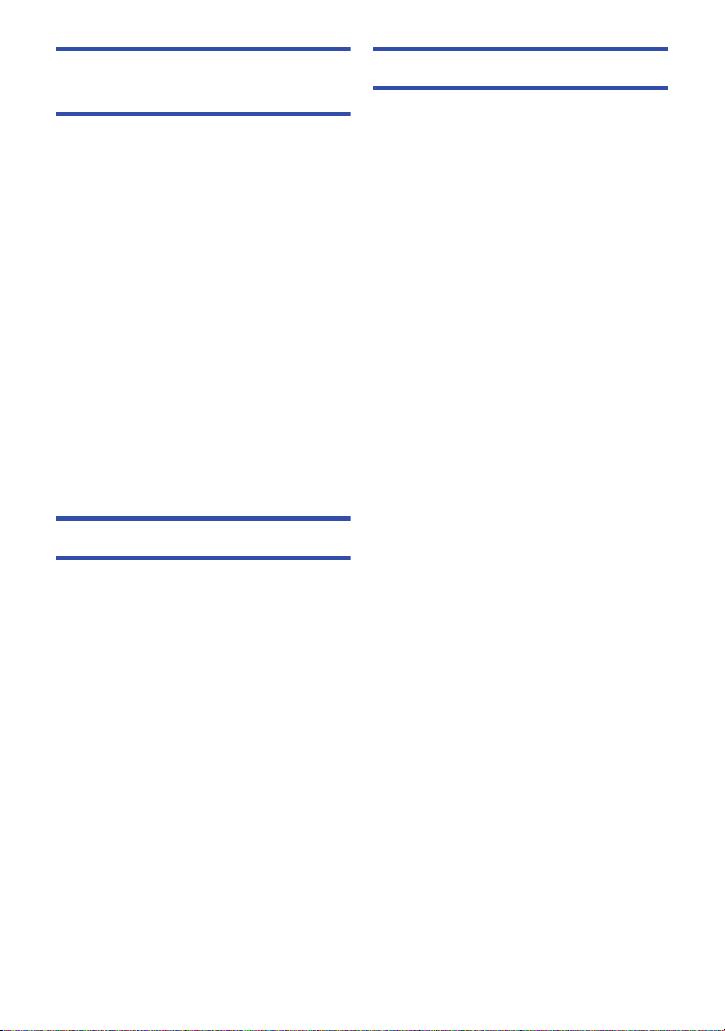
Bezprzewodowa kamera
Twin
Funkcja bezprzewodowej kamery Twin ...177
Uwagi dotyczące funkcji
bezprzewodowej kamery Twin............. 178
Używanie smartfonu jako
bezprzewodowej kamery dodatkowej ...... 179
Przygotowanie do użycia funkcji
bezprzewodowej kamery Twin............. 179
Przy pierwszym podłączaniu smartfonu
do urządzenia jako bezprzewodowej
kamery dodatkowej.............................. 180
Przy podłączaniu po raz drugi lub
kolejny ................................................. 183
Kończenie połączenia.......................... 183
Nagrywanie przy pomocy
bezprzewodowej kamery dodatkowej
(bezprzewodowej kamery Twin) ...............184
Ekran wyświetlany podczas używania
bezprzewodowej kamery
dodatkowej .......................................... 184
Jeżeli nie można nawiązać połączenia
Wi-Fi (bezprzewodowa kamera Twin)....... 187
Praca z komputerem
Opis funkcji kamery po połączeniu z
komputerem ............................................... 188
Przed rozpoczęciem instalacji
HD Writer LE 3.0 ................................. 190
Wymagania systemowe............................. 192
Instalacja..................................................... 194
Podłączanie do komputera ....................... 195
Informacje dotyczące sposobu
wyświetlania na komputerze................ 197
Uruchamianie programu
HD Writer LE 3.0......................................... 199
Czytanie instrukcji obsługi
programów........................................... 199
W przypadku korzystania z Mac (pamięć
masowa)...................................................... 200
Inne
Symbole i wskaźniki ..................................201
Komunikaty.................................................204
O odzyskiwaniu.................................... 205
Rozwiązywanie problemów .......................206
Ostrzeżenia dotyczące użytkowania ........212
Informacje dotyczące praw autorskich ....217
Tryby nagrywania/przybliżony czas
nagrywania .................................................218
Przybliżona liczba możliwych do
zapisania zdjęć ...........................................219
Wyposażenie opcjonalne ..........................220
Informacje na temat zdalnie
sterowanego statywu obrotowego ....... 221
- 6 -
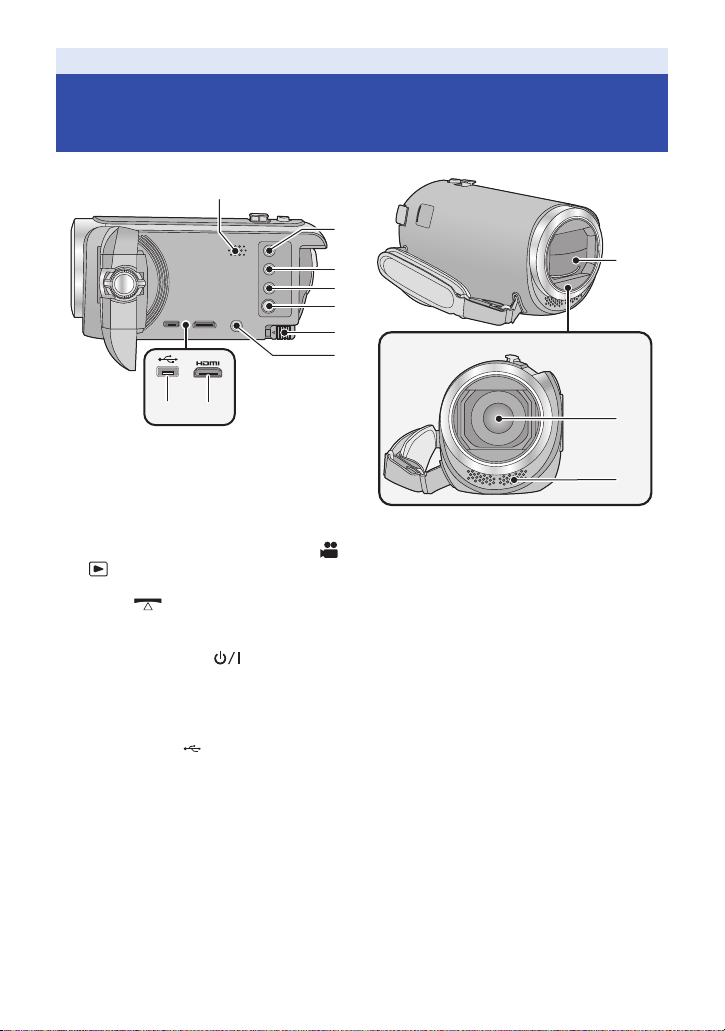
Przygotowanie
1
2
3
4
5
6
7
8
9
10
11
12
Nazwy i funkcje najważniejszych
części
1 Głośnik
2 Przycisk nagrywania/odtwarzania [ /
] (l 17)
3 Przycisk funkcji wypoziomowania
ujęcia [ ] (l 41)
4 Przycisk Wi-Fi [Wi-Fi]
(l 131, 137, 140, 146, 148, 152, 168, 171)
5 Przycisk zasilania [ ] (l 16)
6 Suwak zwalniania akumulatora [BATT]
(l 10)
7 złącze A/V [A/V] (l 108, 125)
8 Złącze mini HDMI [HDMI] (l 108)
9 Gniazdo USB
[] (l 116, 123, 195)
10 Pokrywa obiektywu
≥ Pokrywa obiektywu zostaje otwarta w trybie
nagrywania filmów lub w trybie robienia
zdjęć. (l 17)
11 Obiektyw
12 Wbudowane mikrofony stereo
- 7 -
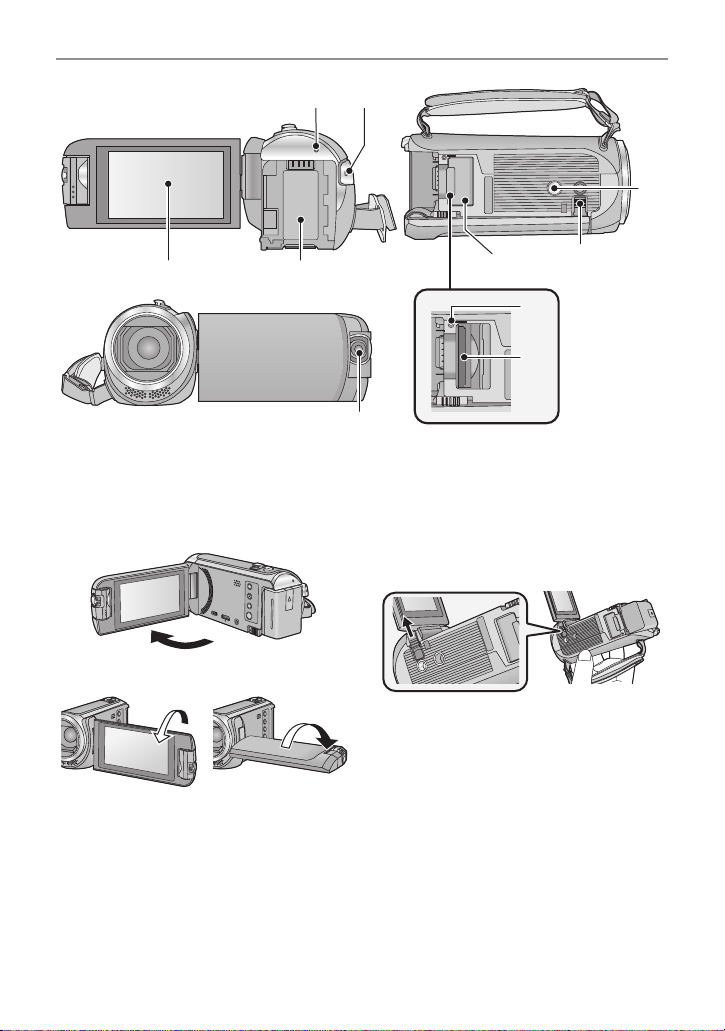
18
20 19
21
22
13 14
16
13 Wskaźnik stanu (l 16, 159)
14 Przycisk rozpoczynania/kończenia
nagrywania (l 22)
15 Komora akumulatora (l 10)
16 Ekran LCD (ekran dotykowy) (l 18)
≥ Ekran można otworzyć do 90o.
≥ Ekran można obracać w zakresie 180o A w
kierunku obiektywu lub 90o B w kierunku
przeciwnym.
17 Kamera dodatkowa (l 42)
15
17
18 Gniazdo statywu
≥ Założenie statywu ze śrubą o długości
5,5 mm lub dłuższej może uszkodzić aparat.
19 Wysuwana podpórka
Wysuń podpórkę, tak jak pokazano na ilustracji,
aby stabilnie ustawić na aparat na biurku lub
innej płaskiej powierzchni.
≥ Wsuń podpórkę z powrotem przed
zamknięci
20 Po
21 Kontrolka dostępu [ACCESS] (l 15)
22 Gniazdo karty (l 15)
em ekranu LCD.
krywa gniazda karty SD (l 15)
- 8 -

25 26
292827
30
23
24
23 Gniazdo zasilania prądem stałym
[DC IN] (l 11)
≥ Należy używać wyłącznie zasilacza
sieciowego dołączonego do urządzenia.
24 Nadajnik Wi-Fi (l 130)
25 Zaczep na pasek na ramię
26 Pasek na rękę
Wyreguluj pasek na rękę, tak aby pasował do
dłoni.
1 Odchyl pasek.
2 Wyreguluj długość.
3 Złóż pasek z powrotem.
27 Przycisk do nagrywania stopklatek
[] (l 24)
28 Dźwignia zoomu [W/T] (w trybie
nagrywania filmów lub w trybie robienia
zdjęć) (l 40)/
Przełącznik ekranu miniatur [ / ]
(l 28)/
Suwak regulacji głośności [sVOLr]
(w trybie odtwarzania) (l 28)
29 Obszar dotykowy funkcji NFC [ ]
(l 133, 14
30 Po
1, 180)
krętło kamery dodatkowej (l 43)
- 9 -
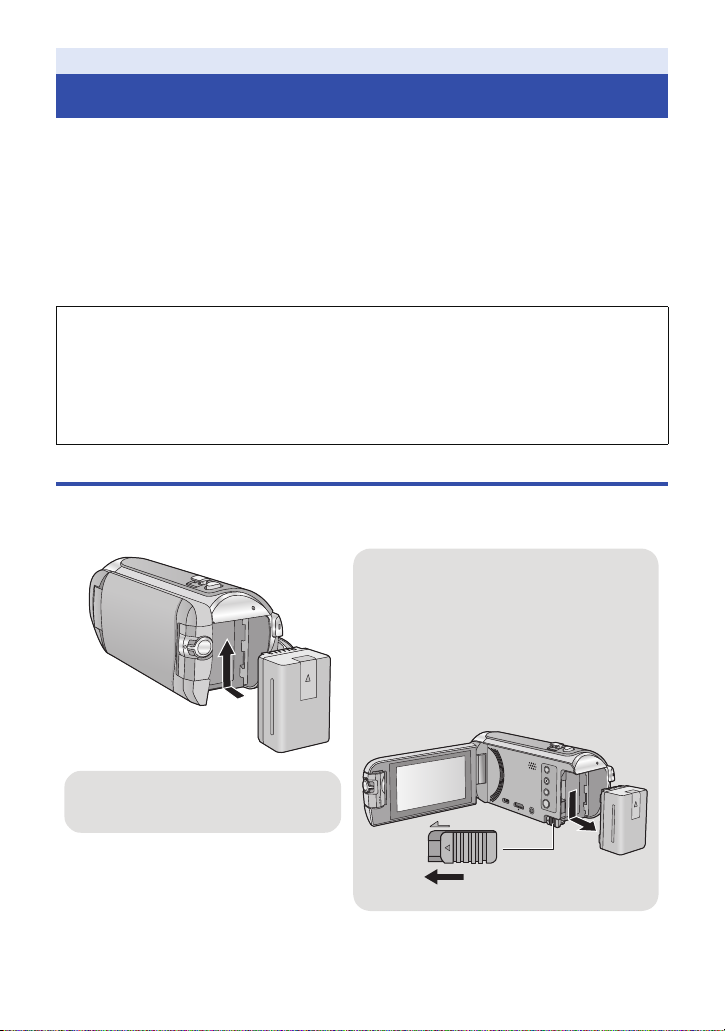
Przygotowanie
Wyjmowanie akumulatora
Naciśnij i przytrzymaj przycisk zasilania, aż
zgaśnie kontrolka stanu. Następnie wyjmij
akumulator, przytrzymując kamerę, aby jej nie
upuścić.
Przesuń suwak zwalniania akumulatora w
kierunku wskazywanym przez strzałkę i
wyjmij akumulator po zwolnieniu blokady.
ャモヵヵ
Wsuwaj akumulator do momentu, gdy
zatrzaśnie się on na miejscu.
Zasilanie
∫ Informacje dotyczące akumulatorów, których można używać z tą
kamerą
Akumulator, którego można używać z kamerą, to VW-VBT190/VW-VBT380.
≥ Urządzenie jest wyposażone w funkcję wykrywania akumulatorów, których może używać.
Przeznaczony specjalnie dla kamery akumulator (VW-VBT190/VW-VBT380) obsługuje tę
funkcję. Z kamerą mogą być używane wyłącznie oryginalne akumulatory firmy Panasonic
oraz akumulatory innych producentów zatwierdzone przez firmę Panasonic. Firma
Panasonic może gwarantować jakość, wydajność i bezpieczeństwo wyłącznie
oryginalnych akumulatorów firmy Panasonic, a nie akumulatorów innych producentów.
Stwierdzono, że na niektórych rynkach są dostępne podróbki akumulatorów zbliżone
wyglądem do oryginalnych produktów. Część z nich nie ma odpowiedniego
zabezpieczenia wewnętrznego i w związku z tym nie spełnia odnośnych norm
bezpieczeństwa. Korzystanie z nich może grozić pożarem lub wybuchem. Nie ponosimy
odpowiedzialności za żadne wypadki ani usterki powstałe na skutek używania podróbek
akumulatorów. W celu zapewnienia bezpieczeństwa należy używać oryginalnych
akumulatorów Panasonic.
Wkładanie/wyjmowanie akumulatora
≥ Naciśnij przycisk zasilania, aby wyłączyć kamerę. (l 16)
Zainstaluj akumulator, wkładając go w kierunku pokazanym na rysunku.
- 10 -

Ładowanie akumulatora
Akumulator dołączony do urządzenia nie jest naładowany. Przed rozpoczęciem
użytkowania urządzenia należy całkowicie naładować akumulator.
Po podłączeniu zasilacza sieciowego kamera znajduje się w trybie gotowości. Główny obwód jest
zawsze pod napięciem, gdy zasilacz jest podłączony do gniazda sieciowego.
Ważne:
≥
Nie używaj zasilacza sieciowego ani kabla zasilania prądem przemiennym z innymi
urządzeniami, ponieważ są one przystosowane do pracy jedynie z tą kamerą. Do pracy z kamerą
nie stosuj zasilacza sieciowego ani kabli zasilania prądem przemiennym z innych urządzeń.
≥ Akumulator nie będzie się ładował, gdy urządzenie jest włączone.
≥ Zaleca się ładowanie akumulatora w temperaturze od 10 oC do 30 oC. (Temperatura
akumulatora powinna być taka sama.)
A Gniazdo zasilania prądem stałym (DC)
1 Podłączyć kabel zasilania prądem stałym (DC) do zasilacza sieciowego oraz
do gniazda zasilania prądem stałym urządzenia.
≥ Wkładaj wtyczki do oporu.
2 Podłączyć zasilacz sieciowy do gniazda zasilania prądem przemiennym (AC).
≥ Wskaźnik stanu będzie migał na czerwono w odstępach ok. 2-sekundowych (włączony przez
ok.1 sekundę, wyłączony przez ok.1 sekundę), informując o rozpoczęciu ładowania.
Wyłączy się po zakończeniu ładowania.
∫ Podłączanie do gniazda zasilania
Można korzystać z kamery zasilanej z gniazdka sieciowego, włączając ją po uprzednim
podłączeniu zasilacza sieciowego.
Nawet jeśli podczas nagrywania obrazów stosowany jest zasilacz sieciowy, do aparatu powinien
być podłączony akumulator.
Umożliwi to kontynuowanie nagrywania w razie wystąpienia awarii zasilania lub przypadkowego
odłączenia zasilacza sieciowego od gniazda zasilania.
∫ Ładowanie poprzez podłączenie do innego urządzenia
Akumulator można naładować, podłączając kamerę do innego urządzenia za pomocą kabla USB
(w zestawie).
Szczegółowe informacje można znaleźć na stronie 196.
≥ Jeżeli kontrolka stanu miga bardzo szybko lub bardzo wolno, patrz strona 214.
≥ Zalecamy stosowanie Panasonic akumulatorów (l 12).
≥ W przypadku używania innych akumulatorów nie gwarantujemy jakości działania kamery.
≥ Nie wystawiaj akumulatora na działanie wysokiej temperatury ani ognia.
≥ Nie należy pozostawiać akumulatora w samochodzie z zamkniętymi drzwiami i oknami,
zaparkowanym w miejscu nasłonecznionym przez dłuższy czas.
- 11 -

Czas ładowania i czas nagrywania
∫ Czas ładowania/nagrywania
≥ Temperatura: 25 oC/wilgotność względna: 60%RH
≥ Czasy ładowania w nawiasach dotyczą ładowania przez gniazdo USB.
≥ Podczas nagrywania przy użyciu kamery dodatkowej, wartości maksymalnego ciągłego czasu
nagrywania i faktycznego czasu nagrywania są podawane w nawiasach*.
* Dotyczy to również sytuacji, gdy na ekranie wyświetlana jest ikona .
Numer modelu
akumulatora
[Napięcie/
pojemność
(minimum)]
Dołączony
akumulator/
VW-VBT190
(opcjonalny)
[3,6 V/1940 mAh]
VW-VBT380
(opcjonalny)
[3,6 V/3880 mAh]
≥ “h” to skrót od hour (godzina), “min” od minuta, a “s” od sekunda.
≥ Jest to czas przybliżony.
≥ Podany czas ładowania dotyczy całkowicie rozładowanego akumulatora. Czas ładowania i
czas nagrywania różnią się w zależności od warunków eksploatacji, np. wysokiej lub
niskiej temperatury.
Czas
ładowania
2h20min
(5h20min)
3h45min
(9h45min)
Format
nagrania
[AVCHD]
[MP4/
iFrame]
[AVCHD]
[MP4/
iFrame]
Tryb
nagrywania
[1080/50p]
[PH], [HA]
[HG], [HE]
[1080]
[720]
[iFrame]
[1080/50p]
[PH], [HA]
[HG]
[HE]
[1080]
[720]
[iFrame]
Maksymalny
czas ciągłego
nagrywania
2h25min
(2 h)
2h25min
(2 h)
2h30min
(2h5min)
2h25min
(2 h)
2h45min
(2h15min)
5h5min
(4h15min)
5h10min
(4h20min)
5h15min
(4h20min)
5h15min
(4h25min)
5h5min
(4h15min)
5h50min
(4h45min)
5h50min
(4h50min)
Faktyczny
czas
nagrywania
1h15min
(1 h)
1h15min
(1 h)
1h15min
(1 h 5 min)
1h15min
(1 h)
1h25min
(1h10min)
2h40min
(2h10min)
2h40min
(2h15min)
2h45min
(2h15min)
2h35min
(2h10min)
3h
(2h30min)
- 12 -

≥ Faktyczny czas nagrywania oznacza czas nagrywania, podczas którego wielokrotnie przerywa
się i wznawia nagrywanie, włącza i wyłącza kamerę, przesuwa dźwignię zoomu itp.
≥ Akumulatory nagrzewają się podczas pracy i ładowania. Nie oznacza to usterki.
Pozostały poziom zasilania
≥ Wraz ze zmniejszaniem się poziomu naładowania akumulatora, wyświetlany symbol będzie
się zmieniał. ####
Gdy pozostają mniej niż 3 minuty, staje się czerwony. Po rozładowaniu akumulatora
miga .
≥ Obraz wyświetlany na ekranie zniknie, gdy przez określony czas nie zostanie wykonana
żadna operacja dotykowa. Jeśli jednak pozostały czas akumulatora będzie krótszy niż
30 minut, wskazanie będzie wyświetlane bez przerwy.
≥ W przypadku korzystania z akumulatora Panasonic przeznaczonego do tej kamery
wyświetlany jest pozostały poziom zasilania. Faktyczny czas może się różnić w zależności od
zastosowania.
≥ W przypadku używania zasilacza sieciowego lub akumulatorów innych producentów
pozostały poziom zasilania nie będzie wyświetlany.
- 13 -

Przygotowanie
32
Nagrywanie na karcie
Kamera może zapisywać zdjęcia i filmy na karcie SD lub w pamięci wewnętrznej. W celu
nagrywania na karcie SD zapoznaj się z poniższymi informacjami.
Karty, których można używać z tą kamerą
Do nagrywania filmów należy stosować karty SD zgodne z klasą szybkości SD Speed Class
Rating* Class 4 lub wyższą.
Podczas nagrywania z opcją [Kopia dla kamery Twin] (l 47) ustawioną na [WŁ.], należy
używać karty SD zgodnej z klasą szybkości Class 10 standardu SD Speed Class Rating.
Jeżeli klasa SD Speed Class Rating jest niższa od Class 10, nagrywanie może zostać nagle
przerwane.
Typ karty Pojemność
Karta pamięci SD 512 MB do 2 GB
Karta pamięci SDHC 4 GB do 32 GB
Karta pamięci SDXC 48 GB/64 GB
* SD Speed Class Rating to standard
szybkości ciągłego zapisu. Informacje mogą
być umieszczone na naklejce na karcie itp.
≥ Najnowsze informacje znaleźć można na poniższej stronie wsparcia.
http://panasonic.jp/support/global/cs/e_cam
(strona jest dostępna jedynie w języku angielskim.)
≥ W przypadku używania karty pamięci SDHC/karty pamięci SDXC w innym urządzeniu
należy się upewnić, że obsługuje ono takie karty.
≥ Aby móc korzystać z funkcji związanych ze standardem Eye-Fi wymagana jest karta SD Eye-Fi
X2. (l 126)
≥ Nie możemy zagwarantować prawidłowego działania kart SD innych niż wymienione powyżej.
Ponadto, do nagrywania filmów nie można używać kart SD o pojemności mniejszej niż 32 MB.
≥ Działanie nie jest gwarantowane dla wszystkich rodzajów kart SD.
≥ Karty pamięci o pojemności 4 GB lub większej bez logo SDHC lub karty pamięci o pojemności
48 GB lub większej bez logo SDXC nie są zgodne ze specyfikacją karty SD.
≥ Po zablokowaniu blokady zapisu A w karcie SD, na karcie nie będzie można
nagrywać, usu
≥ Kartę pamięci należy przechowywać w miejscu niedostępnym dla dzieci, aby
zapobiec jej połknięciu.
wać z
niej nagrań ani ich edytować.
np.:
- 14 -

Wkładanie/wyjmowanie karty SD
Jeżeli karta SD firmy innej niż Panasonic bądź wykorzystywana w innym urządzeniu będzie
używana po raz pierwszy w kamerze, należy ją sformatować. (l 36) Formatowanie karty SD
spowoduje usunięcie wszystkich zapisanych danych. Ich przywrócenie nie będzie możliwe.
Uwaga:
Sprawdź, czy kontrolka dostępu zgasła.
Kontrolka dostępu
[ACCESS] A
≥ Kontrolka dostępu świeci
się podczas wykonywania
operacji na karcie SD lub w
pamięci wewnętrznej.
1 Otwórz pokrywę gniazda karty SD i włóż (wyjmij) kartę SD do (z) gniazda
karty B.
≥ Wciśnij kartę SD prosto do końca, skierowaną stroną ze złączami C w kierunku pokazanym na
ilustracji.
≥ Wciśnij środek karty SD, a następnie ją wyciągnij.
2 Dobrze zamknij pokrywę gniazda karty SD.
≥ Dobrze zamknij pokrywę gniazda, aby się zatrzasnęła.
≥ Nie dotykaj styków z tyłu karty SD.
≥ Nie należy poddawać karty SD silnym
wstrząsom, zginać jej ani upuszczać.
≥ Zakłócenia elektryczne, elektryczność
statyczna lub usterka kamery bądź karty SD
mogą uszkodzić albo usunąć dane zapisane
na karcie SD.
≥ Gdy świeci się kontrolka dostępu do karty, nie
wolno wykonywać następujących czynności:
j Wyjmowanie karty SD
j Wyłączanie kamery
j Podłączanie lub odłączanie kabla USB
j Narażanie kamery na drgania i wstrząsy
Wykonanie wspomnianych czynności przy
włączonej kontrolce może spowodować
uszkodzenie danych/karty pamięci SD lub
kamery.
≥ Nie wystawiaj końcówek karty SD na
działanie wody, brudu lub kurzu.
≥ Nie umieszczaj kart SD:
j W miejscu silnie nasłonecznionym
j W miejscu mocno zapylonym lub
wilgotnym
j W
pobliżu
j W miejscach narażonych na znaczne
zmiany temperatury (może dojść do
skroplenia pary wodnej.)
j W miejscu występowania elektryczności
statycznej lub fal elektromagnetycznych
≥ Aby chronić karty SD, kiedy z nich nie
korzystasz, przechowuj je w odpowiednich
futerałach.
≥ Informacje dotyczące utylizacji i pozbywania
się karty pamięci SD. (l 215)
grzejnika
- 15 -
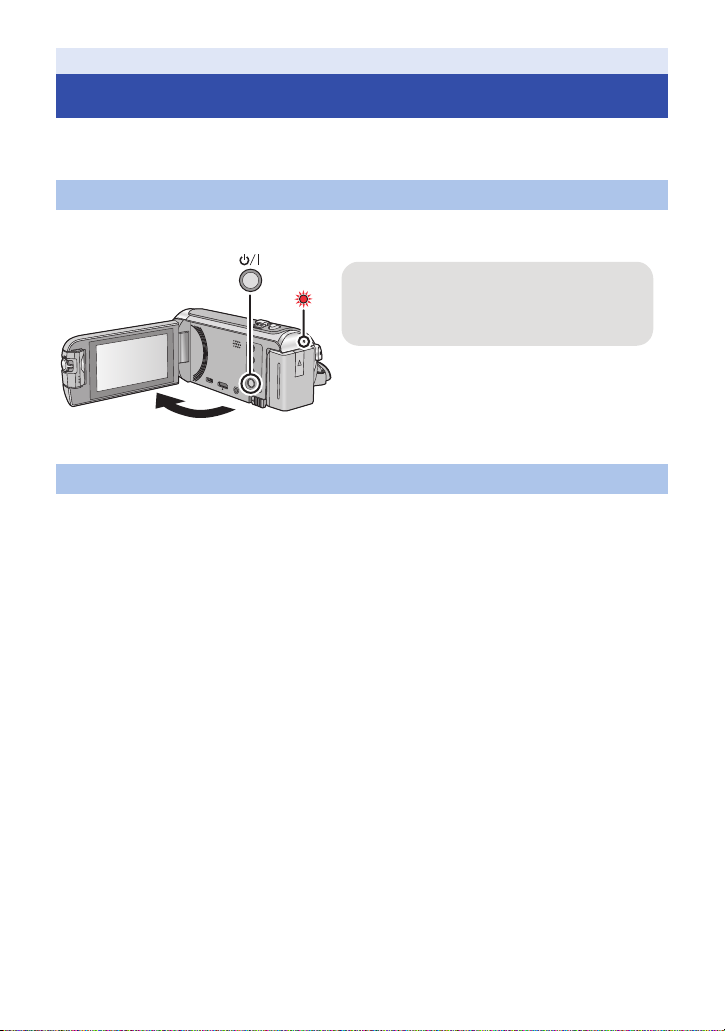
Przygotowanie
Wyłączanie zasilania
Naciśnij i przytrzymaj przycisk zasilania, aż
zgaśnie kontrolka stanu.
Włączanie/wyłączanie kamery
Można włączyć lub wyłączyć zasilanie przy użyciu przycisku zasilania bądź otwierając lub
zamykając ekran LCD.
Włączanie i wyłączanie zasilania przy użyciu przycisku zasilania
Otwórz ekran LCD i naciśnij przycisk zasilania, aby włączyć kamerę.
A Kontrolka stanu się zapala.
Włączanie i wyłączanie urządzenia przy użyciu ekranu LCD
Otwarcie ekranu LCD powoduje włączenie zasilania, a jego zamknięcie – wyłączenie zasilania.
Podczas normalnej eksploatacji można w wygodny sposób włączać/wyłączać zasilanie,
otwierając i zamykając ekran LCD.
≥ Zasilanie się nie wyłączy, dopóki kamera nagrywa filmy lub łączy się z siecią Wi-Fi, nawet jeśli
ekran LCD będzie zamknięty.
≥ W następujących przypadkach otwarcie ekranu LCD nie powoduje włączenia zasilania. Naciśnij
przycisk zasilania, aby włączyć kamerę.
j Przy włączaniu kamery po raz pierwszy po jej zakupieniu
j Po wyłączeniu kamery przy użyciu przycisku zasilania
- 16 -
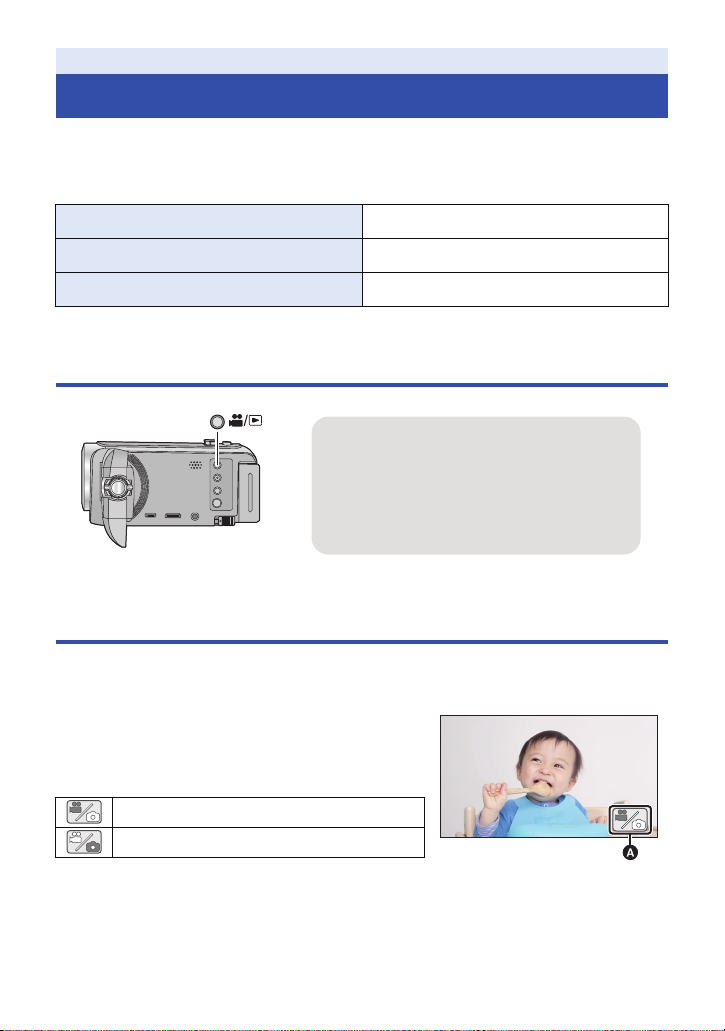
Przygotowanie
Przycisk nagrywania/odtwarzania
Naciśnij przycisk, aby przełączyć urządzenie
pomiędzy trybem nagrywania i trybem
odtwarzania.
≥ Po włączeniu urządzenie znajduje się w trybie
nagrywania.
(Tryb nagrywania filmów)
Wybieranie trybu
Naciskając przycisk nagrywania/odtwarzania, można przełączać urządzenie między trybem
nagrywania (tryb nagrywania filmów/ tryb robienia zdjęć) i trybem odtwarzania.
Aby przełączyć urządzenie między trybem nagrywania filmów i trybem robienia zdjęć, należy
dotknąć ikony przełącznika wyboru trybu nagrywania, gdy kamera pracuje w trybie nagrywania.
Tryb nagrywania filmów (l 22) Nagrywanie filmów.
Tryb robienia zdjęć (l 24) Robienie zdjęć.
Tryb odtwarzania (l 26, 80) Odtwarzanie filmów/zdjęć.
Przełączanie urządzenia pomiędzy trybem
nagrywania i trybem odtwarzania
Przełączanie urządzenia pomiędzy trybem
nagrywania filmów i trybem robienia zdjęć
Aby przełączyć urządzenie pomiędzy trybem nagrywania filmów i trybem robienia zdjęć, należy
dotknąć ikony przełącznika wyboru trybu nagrywania znajdującej się na wyświetlaczu LCD (ekranie
dotykowym).
1 Naciśnij przycisk nagrywania/odtwarzania,
aby włączyć tryb nagrywania.
≥ Ikona przełącznika wyboru trybu nagrywania A jest
wyświetlana na ekranie.
Tryb nagrywania filmów
Tryb robienia zdjęć
2 Dotknij ikony przełącznika wyboru trybu
nagrywania.
≥ Informacje na temat obsługi ekranu dotykowego można znaleźć na stronie 18.
- 17 -
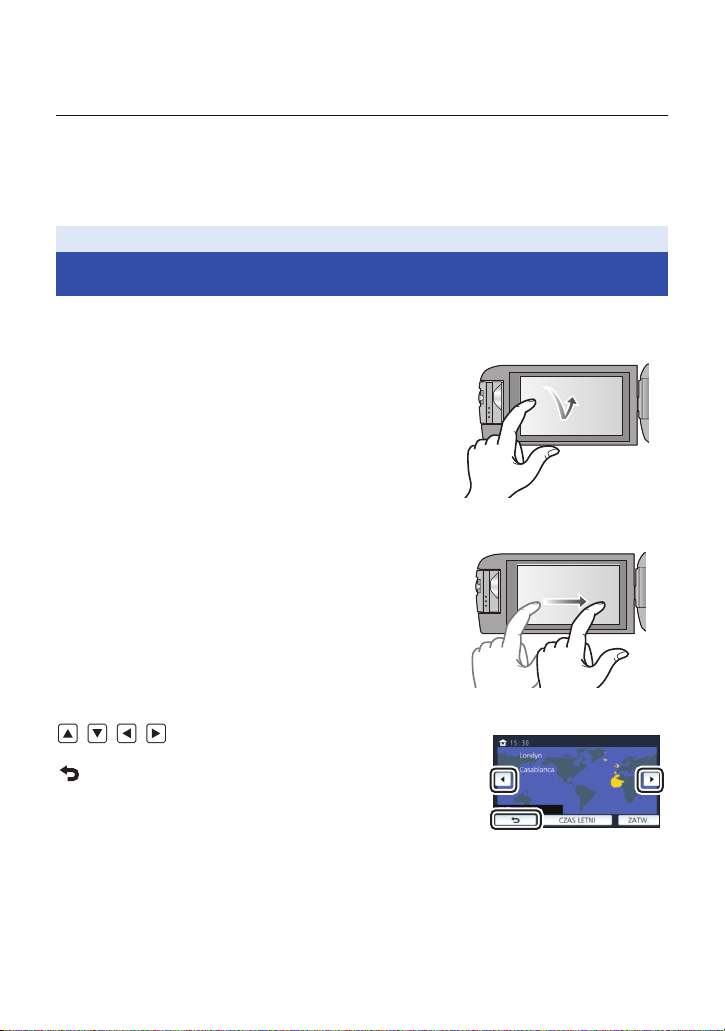
Wyświetlanie ikony przełącznika wyboru trybu nagrywania
Ikona przełącznika wyboru trybu nagrywania zniknie, gdy przez określony czas nie zostanie
wykonana żadna operacja dotykowa. Dotknij ekranu, aby wyświetlić go ponownie.
≥ Naciśnięcie przycisku rozpoczynania/kończenia nagrywania podczas pracy w trybie robienia
zdjęć lub w trybie odtwarzania spowoduje włączenie trybu nagrywania filmów. W trakcie
odtwarzania filmów/zdjęć lub w innych warunkach tryb nagrywania może nie zostać uruchomiony,
nawet jeśli naciśnięty został przycisk rozpoczynania/kończenia nagrywania.
Przygotowanie
Jak używać ekranu dotykowego
Można obsługiwać kamerę, bezpośrednio dotykając ekranu LCD (ekranu dotykowego) palcami.
∫ Dotykanie
Dotknięcie i odjęcie palca od ekranu dotykowego służy
do wybrania ikony lub zdjęcia.
≥ Należy dotknąć środka ikony.
≥ Dotknięcie ekranu nie przyniesie efektu, gdy dotykany
jest jednocześnie inny jego fragment.
∫ Przesuwanie palcem
Przesuwaj palec, naciskając ekran dotykowy.
∫ Informacje o ikonach obsługi
///:
Dotknij, aby zmienić ekran lub opcję ustawień.
:
Dotknij, aby powrócić do poprzedniego ekranu.
- 18 -
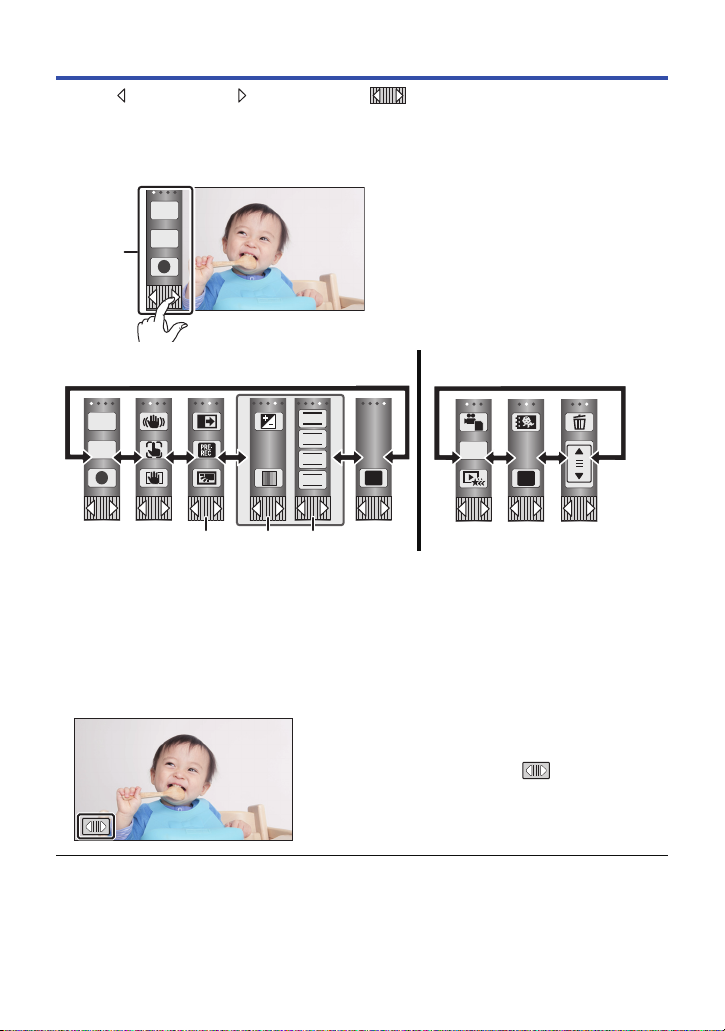
Informacje na temat menu dotykowego
MENU
ALL
Dotknij (lewa strona)/ (prawa strona) w menu dotykowym, aby
przełączyć ikony obsługi.
≥ Można też przełączać ikony obsługi, przesuwając menu dotykowe w lewo lub w prawo za
pomocą dotknięć.
A Menu dotykowe
T
W
Tryb nagrywania Tryb odtwarzania
T
W
FOCUS
WB
SHTR
IRIS
MENU
B Można zmienić wyświetlane ikony obsługi. (l 34)
C Wyświetlane tylko w trybie Intelligent Auto Plus (l 51) oraz w [Efekt miniatury]/[Film
8mm]/[Film niemy] trybu kreatywnego sterowania (l 51).
D Wyświetlana tylko podczas korzystania z [Rej. poklatk.] trybu kreatywnego sterowania
(l 51), w trybie scen (l 55), w trybie wspomagania animacji poklatkowej (l 56) oraz w
trybie ręcznym (l 57).
∫ Aby wyświetlić menu dotykowe
Menu dotykowe zniknie, gdy przez określony czas w
trakcie nagrywania filmu lub robienia zdjęcia nie
zostanie włączona żadna funkcja dotykowa. Aby
wyświetlić je ponownie, dotknij .
≥ Nie należy dotykać ekranu LCD twardymi, ostrymi końcówkami, np. długopisów.
- 19 -
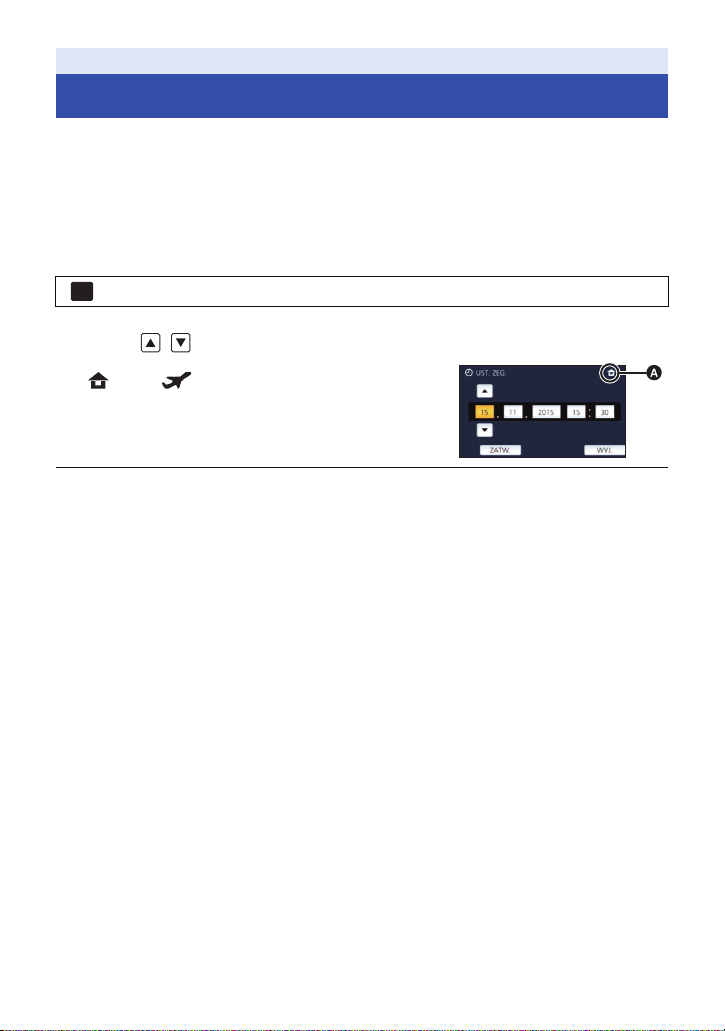
Przygotowanie
MENU
Ustawianie daty i czasu
Zegar nie jest ustawiony w momencie zakupu. Należy prawidłowo ustawić zegar.
≥ Po włączeniu urządzenia może zostać wyświetlony komunikat “Ustaw region lokalny i
datę/czas”. Wybierz [TAK] i postępuj zgodnie z instrukcjami podanymi w poniższych
punktach, aby wprowadzić te ustawienia:
j Punkt 3 w [STREFA CZAS.] (l 30)
j Punkty 2–3 w “Ustawianie daty i czasu”
1 Wybierz menu. (l 29)
: [USTAWIENIA] # [UST. ZEG.]
2 Dotknij daty lub godziny do ustawienia i ustaw odpowiednią wartość przy
użyciu / .
A Wyświetlanie ustawienia czasu światowego (l 30):
[DOM]/ [CEL PODRÓŻY]
≥ Można wybrać rok z przedziału od 2000 do 2039.
3 Dotknij [ZATW.].
≥ Dotknij [WYJ.], aby zakończyć ustawienie.
≥ Funkcja daty i czasu jest zasilana z wbudowanej baterii litowej.
≥ Jeśli wyświetlacz czasu pokazuje [- -], oznacza to, że wbudowana bateria litowa jest
rozładowana. Podłącz zasilacz sieciowy lub włóż akumulator do kamery, aby naładować baterię
litową. Bateria będzie się ładowała, nawet jeżeli kamera jest wyłączona. Pozostaw kamerę na
około 24 godziny. Po naładowaniu bateria litowa pozwoli na działanie funkcji godziny i daty przez
około 4 miesiące.
- 20 -

Podstawowe
Przed rozpoczęciem nagrywania
∫ Podstawowe ustawienie kamery
1 Trzymaj kamerę obiema rękami.
2 Przełóż dłoń pod paskiem na rękę.
3 Gdy kamera jest trzymana np. na wysokości pasa, wygodnie jest korzystać z ikony przycisku
nagrywania A.
≥ Podczas nagrywania stój pewnie i uważaj, aby nie wpaść na inne osoby lub przedmioty.
≥ Kiedy jesteś na otwartym powietrzu, nagrywaj ze słońcem za plecami. Jeśli nagrywany obiekt jest
oświetlony od tyłu, na nagraniu będzie on zbyt ciemny.
≥ Trzymaj ręce blisko ciała. Rozstaw nogi w celu zapewnienia lepszej równowagi.
≥ Nie zakrywaj mikrofonu rękami itp.
∫ Podstawowe wskazówki dotyczące nagrywania filmów
≥ Podczas nagrywania kamerę powinno się trzymać nieruchomo.
≥ W przypadku przesuwania kamery podczas nagrywania, należy to robić powoli ze stałą
prędkością.
≥ Funkcja zoomu jest użyteczna w przypadku obiektów, do których nie można się zbliżyć. Jednak
zbyt częste zbliżenia i oddalenia obniżają jakość filmu.
∫ Nagrywanie samego siebie
Obróć ekran LCD w kierunku obiektywu.
≥ Obraz jest obrócony w poziomie, tak jakby patrzyło się w
lustro. (jednak obraz jest nagrywany normalnie, a nie
odwrócony.)
≥ Na ekranie będą się pojawiały tylko niektóre oznaczenia.
Kiedy na ekranie pojawi się , ustaw ekran LCD w
normalnym położeniu i sprawdź ostrzeżenie/alarm. (l 204)
- 21 -

Podstawowe
A Po rozpoczęciu nagrywania symbol ;
zmienia się na ¥.
B Ikona przycisku nagrywania
Wybieranie nośnika do nagrywania
[W570M]
Kartę oraz pamięć wewnętrzną można wybierać oddzielnie, aby rejestrować filmy lub zdjęcia.
1 Ustawić tryb nagrywania. (l 17)
2 Wybierz menu. (l 29)
MENU
: [WYB. NOŚNIKA]
3 Dotknij nośnika, na którym mają być
zapisywane filmy lub zdjęcia.
≥ Nośnik wybierany oddzielnie dla filmów i zdjęć jest
podświetlony na żółto.
4 Dotknij [ZATW.].
Podstawowe
Nagrywanie filmów
1 Otworzyć ekran LCD i ustawić
tryb nagrywania filmów. (l 17)
2 Aby rozpocząć nagrywanie,
naciśnij przycisk rozpoczynania/
kończenia nagrywania.
T
W
3 Aby zatrzymać nagrywanie,
ponownie naciśnij przycisk
rozpoczynania/kończenia nagrywania.
≥ Nagrywanie można też rozpocząć/zatrzymać, dotykając ikony przycisku nagrywania.
- 22 -
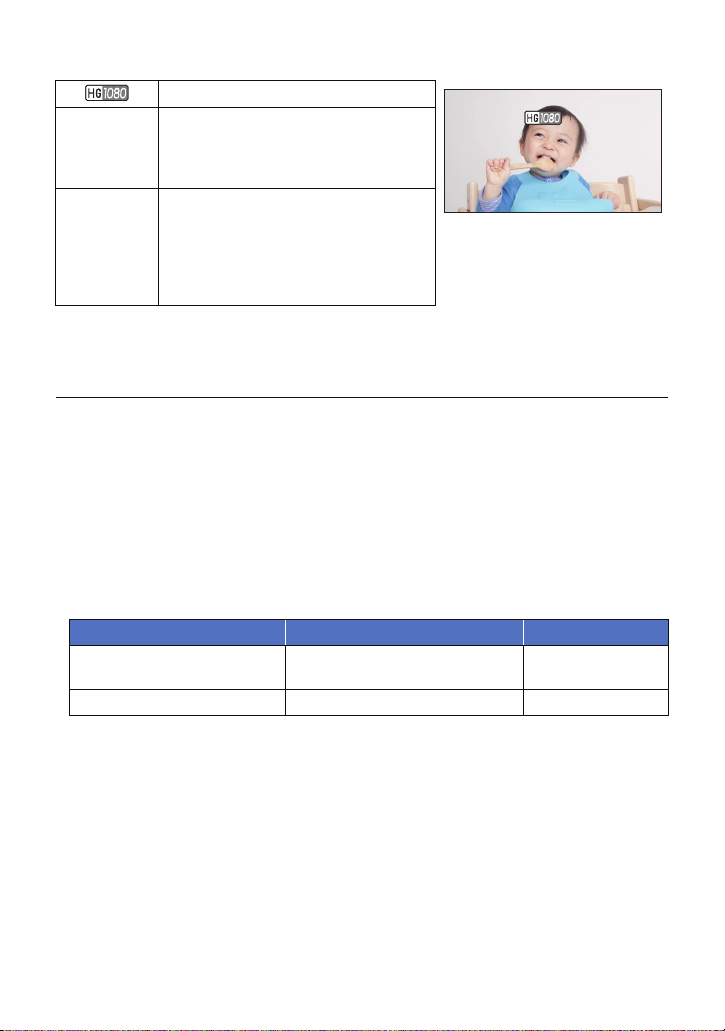
∫ Oznaczenia na ekranie w trybie nagrywania filmów
0h00m00s
R 1h20m
Tryb nagrywania
Przybliżony pozostały czas nagrywania
R1h20m
0h00m00s
≥ Obraz wyświetlany na ekranie zniknie, gdy przez określony czas nie zostanie wykonana żadna
operacja dotykowa. Dotknij ekranu, aby wyświetlić go ponownie. (l 30)
≥ Wskazanie będzie wyświetlane bez przerwy, gdy pozostały dostępny czas nagrywania będzie
krótszy niż 30 minut.
≥ Naciśnięcie przycisku nagrywania/odtwarzania podczas nagrywania filmu spowoduje
zatrzymanie nagrywania i włączenie trybu odtwarzania.
≥ Aby zmienić format zapisu, zmień ustawienie
≥ Można robić zdjęcia podczas nagrywania filmu. (l 25)
≥ Obrazy nagrane pomiędzy naciśnięciem przycisku rozpoczynania/kończenia nagrywania a
ponownym naciśnięciem przycisku w celu zatrzymania nagrywania stają się jedną sceną.
Podczas nagrywania z funkcją [FORMAT ZAP.] ustawioną na [MP4/iFrame], sceny
przekraczające rozmiar 4 GB lub dłuższe niż około 30 minut zostaną automatycznie podzielone.
(Nagrywanie jest kontynuowane.)
≥ (Maksymalna liczba scen możliwych do zapisania na jednej karcie SD lub w pamięci
wewnętrznej)
Liczba możliwych do zapisania
≥ Maksymalna liczba możliwych do nagrania scen oraz maksymalna liczba różnych dat będą
mniejsze niż podane w tabeli powyżej, jeśli na karcie SD lub w pamięci wewnętrznej znajdują się
sceny i zdjęcia wykonane w obu trybach MP4/iFrame.
≥ Nagrywanie w toku nie zostanie zatrzymane nawet w przypadku zamknięcia ekranu LCD.
≥ Informacje dotyczące przybliżonego czasu nagrywania można znaleźć na stronie 218.
≥ Kiedy pozostały czas to mniej niż
minuta, wskaźnik R 0h00m miga na
czerwono.
Czas nagrania (który upłynął)
≥ “h” to skrót od hour (godzina), “m” od
minuta, a “s” od sekunda.
≥ Po
licznik zostanie wyzerowany i będzie
wyświetlał 0h00m00s.
Format nagrania [AVCHD] [MP4/iFrame]
scen
Różne daty (l 84)Około 900 Około 900
włączeniu pauzy nagrywania
każdym
[FORMAT ZAP.] lub [TRYB ZAP.]. (l 71, 72)
Około 3900 Około 89100
0h00m00s
0h00m00s
R 1h20m
R 1h20m
- 23 -
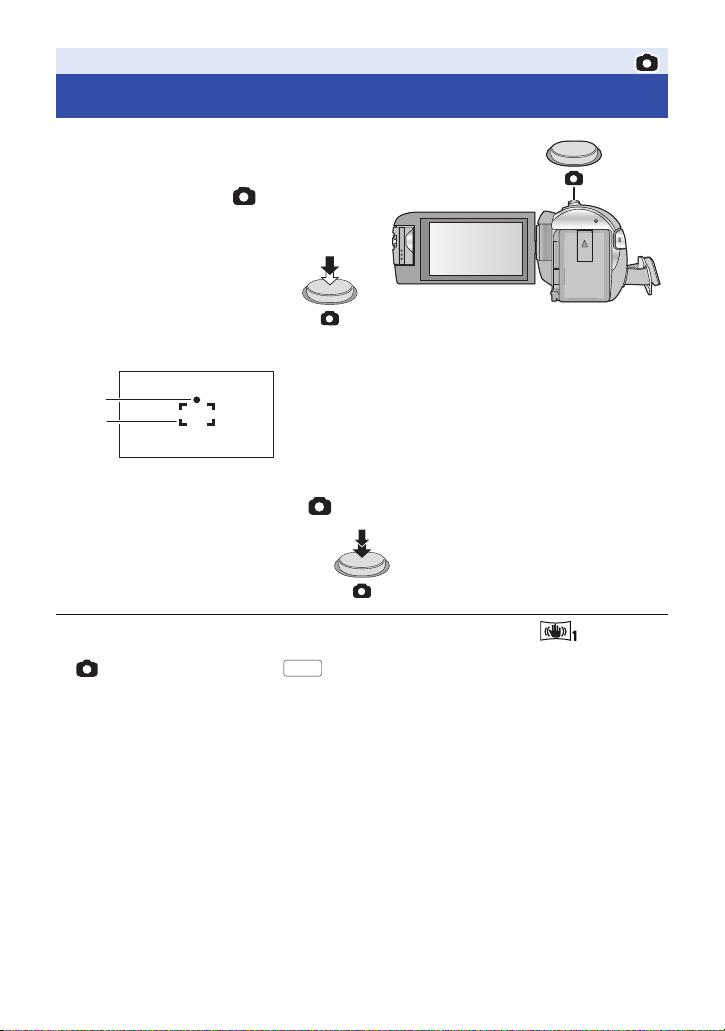
Podstawowe
Robienie zdjęć
1 Otworzyć ekran LCD i ustawić tryb
robienia zdjęć. (l 17)
2 Nacisnąć przycisk do połowy.
(Tylko dla automatycznej regulacji
ostrości)
Ikona ustawiania ostrości:
A Ikona ustawiania ostrości:
3 Naciśnij całkowicie przycisk .
≥ Jeśli funkcja optycznego stabilizatora obrazu (l 62) zostanie ustawiona na ([TRYB 1]),
wtedy funkcja stabilizatora obrazu będzie bardziej wydajna. (Po naciśnięciu do połowy przycisku
wyświetlona zostanie ikona (Optyczny stabilizator obrazu MEGA).)
≥ Podczas robienia zdjęć w ciemnych miejscach czas otwarcia migawki się wydłuża, dlatego w
takim przypadku zaleca się używanie statywu.
≥ Można również zrobić zdjęcie, dotykając obiektu w celu ustawienia ostrości. (migawka dotykowa:
l 65)
≥ Czas robienia zdjęcia może się różnić w zależności od rozmiaru zdjęcia.
≥ W zależności od warunków zapisu oraz ustawień menu wskaźnik ustawiania ostrości oraz ramka
obszaru ostrości mogą nie być wyświetlane.
MEGA
± (Biała kontrolka miga.): Ustawianie ostrości
¥ (Zielona kontrolka się zapala.): Ustawiona
ostrość
Brak znaku: Ustawienie ostrości się nie udało.
B Obszar ustawiania ostrości (w ramce)
- 24 -
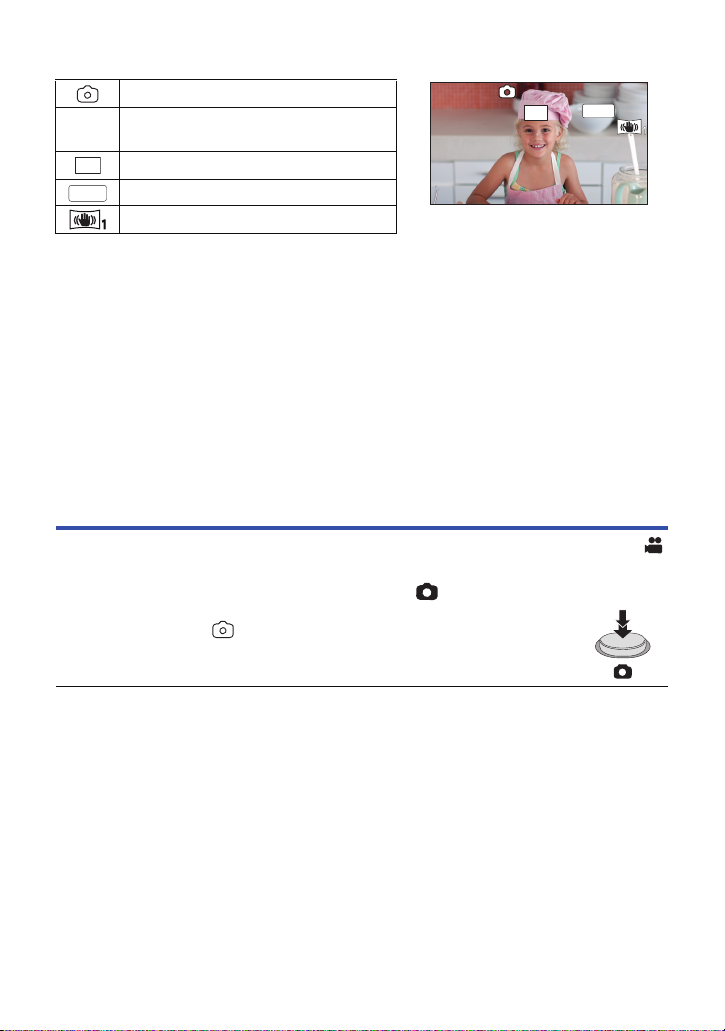
∫ Informacje dotyczące oznaczeń na ekranie w trybie robienia zdjęć
R3000
≥ Obraz wyświetlany na ekranie
zniknie, gdy przez określony czas
nie zostanie wykonana żadna
operacja dotykowa. Dotknij ekranu,
aby wyświetlić go ponownie.
≥
Wskazanie będzie wyświetlane bez
przerwy, jeśli liczba możliwych do
zrobienia zdjęć osiągnie 200 lub mniej.
MEGA
Wskaźnik robienia zdjęć (l 201)
Pozostała liczba zdjęć
R3000
≥ Miga na czerwono, gdy pojawia się [0].
Rozmiar zdjęć (l 78)
10M
Optyczny stabilizator obrazu MEGA (l 24)
Optyczny stabilizator obrazu (l 62)
R3000
R3000
10M
MEGA
∫ Informacje dotyczące obszaru ustawiania ostrości
Kamera może nie ustawić ostrości, gdy za lub przed obiektem znajdującym się w obszarze
ustawiania ostrości znajduje się przedmiot o dużym kontraście. W takim przypadku należy
przenieść przedmiot o dużym kontraście poza obszar ustawiania ostrości.
Robienie zdjęć w trybie nagrywania filmów
¬ Ustawić tryb nagrywania filmów (l 17)
Naciśnij całkowicie (do samego dołu) przycisk , aby zrobić zdjęcie.
≥ Można robić zdjęcia podczas nagrywania filmów. (nagrywanie równoczesne)
≥ Podczas zapisu zdjęć zmienia kolor na czerwony i wyświetlona zostaje
liczba możliwych do zapisania zdjęć.
≥ Podczas wykonywania zdjęć nie słychać odgłosu migawki.
≥ Samowyzwalacz (l 68) nie działa prawidłowo.
≥ Podczas nagrywania filmów oraz gdy używana jest funkcja PRE-REC, jakość obrazów różni się
od normalnych zdjęć, aby zapewnić priorytet nagrywania filmów w stosunku do robienia zdjęć.
≥ Jeśli podczas nagrywania filmów wykonywane jest nagrywanie równoczesne, pozostały czas
nagrywania ulegnie skróceniu. Gdy urządzenie zostanie wyłączone albo naciśnięty zostanie
przycisk nagrywania/odtwarzania, pozostały czas nagrywania może się wydłużyć.
≥ Czas robienia zdjęcia może się różnić w zależności od rozmiaru zdjęcia.
≥ Maksymalna liczba możliwych do zapisania obrazów, jaka może być wyświetlona, to 9999. Jeśli
liczba możliwych do zapisania obrazów przekracza 9999, wyświetla się R 9999+. Po zrobieniu
zdjęcia ta liczba się nie zmieni, dopóki liczba możliwych do zapisania obrazów nie osiągnie 9999
lub mniej.
≥ Czas nagrywania może się różnić w zależności od warunków podczas nagrywania.
- 25 -

Podstawowe
MENU
Odtwarzanie filmów/zdjęć
1 Ustawić tryb odtwarzania (l 17).
2 Dotknij ikony wyboru trybu odtwarzania A
(l 19).
≥ Ustawienie można także wprowadzić dotykając i
wybierając [KONF.WIDEO] lub [KONF.OBRAZU] #
[NOŚNIK, WIDEO/ZDJĘCIA]. (l 29)
3
W570
Wybrać zdjęcie C lub format nagrania filmu
D, który ma zostać odtworzony.
ALL
W570M
Wybrać rodzaj nośnika E, a następnie
wybrać zdjęcie C lub format nagrania filmu
D, który ma zostać odtworzony.
≥ Dotknij [Zatw.].
≥ Po dotknięciu ikony , wyświetlone zostaną sceny zapisane jako kopia rezerwowa kamery
Twin. Na ekranie miniatur zostanie wyświetlona ikona trybu nagrywania ( ), a każda z
miniatur zostanie wyświetlona z jedną z poniższych ikon:
j AVCHD [PH] sceny zapisane jako obrazy dodatkowe kamery Twin:
j AVCHD [HA] sceny zapisane jako obrazy dodatkowe kamery Twin:
j AVCHD [HG] sceny zapisane jako obrazy dodatkowe kamery Twin:
j AVCHD [HE] sceny zapisane jako obrazy dodatkowe kamery Twin:
4 (Po wybraniu [AVCHD] lub [MP4/iFrame])
Wybrać dotykowo żądany format nagrania do odtworzenia.
≥ Po wybraniu [AVCHD]
[ALL AVCHD]/[1080/50p]/[1080/50i]
≥ Po wybraniu [MP4/iFrame]
[ALL MP4/iFrame]/[1080/50p]/[1080/25p]/[720/25p]/[360/25p]/[iFrame]
≥ Po dotknięciu elementu na ekranie miniatur wyświetlona zostanie ikona trybu nagrywania B.
( , , , , (czerwony), (czerwony), (czerwony),
(czerwony) i )
- 26 -

≥ Po dotknięciu [ALL AVCHD] lub [1080/50i] na miniaturach wyświetlane będą następujące ikony:
0h01m30s
Ikona obsługi
j Scena AVCHD [1080/50p]:
j Scena AVCHD [PH]:
j Scena AVCHD [HA]:
j Scena AVCHD [HG]:
j Scena AVCHD [HE]:
≥ Po dotknięciu [ALL MP4/iFrame] na miniaturach wyświetlane będą następujące ikony:
j Scena MP4 [1080/50p]/
Scena MP4 [1080/25p]:
j Scena MP4 [720/25p]:
j Scena MP4 [360/25p]:
j Scena iFrame:
50p
5 Dotknij sceny lub zdjęcia, które chcesz odtworzyć.
≥ Aby wyświetlić następną (poprzednią) stronę:
j Przesuń ekran miniatur w górę (w dół), dotykając go.
j Przełącz menu dotykowe, a następnie dotknij (w górę)/ (w dół) na pasku
przewijania ekranu miniatur.
6 Wybierz funkcję odtwarzania, dotykając
ikony obsługi.
≥ Ikony obsługi i obraz wyświetlany na ekranie znikną, gdy
przez określony czas nie zostanie wykonana żadna
operacja dotykowa. Aby wyświetlić je ponownie, dotknij
ekranu.
Odtwarzanie filmów Przeglądanie zdjęć
1/;: Odtwarzanie/pauza
6: Szybki przegląd nagrania do tyłu*
5: Szybki przegląd nagrania do
przodu*
∫: Zatrzymuje odtwarzanie i
wyświetla miniatury.
* Po dwukrotnym dotknięciu zwiększa się prędkość przewijania do przodu/do tyłu. (Wyświetlany
ekran zmienia się na /.)
1/;: Rozpoczyna/zatrzymuje pokaz
slajdów (wyświetla zdjęcia w
kolejności numerycznej).
2;:Wyświetla poprzednie zdjęcie.
;1:Wyświetla następne zdjęcie.
∫: Zatrzymuje odtwarzanie i
wyświetla miniatury.
- 27 -
0h01m30s
0h01m30s
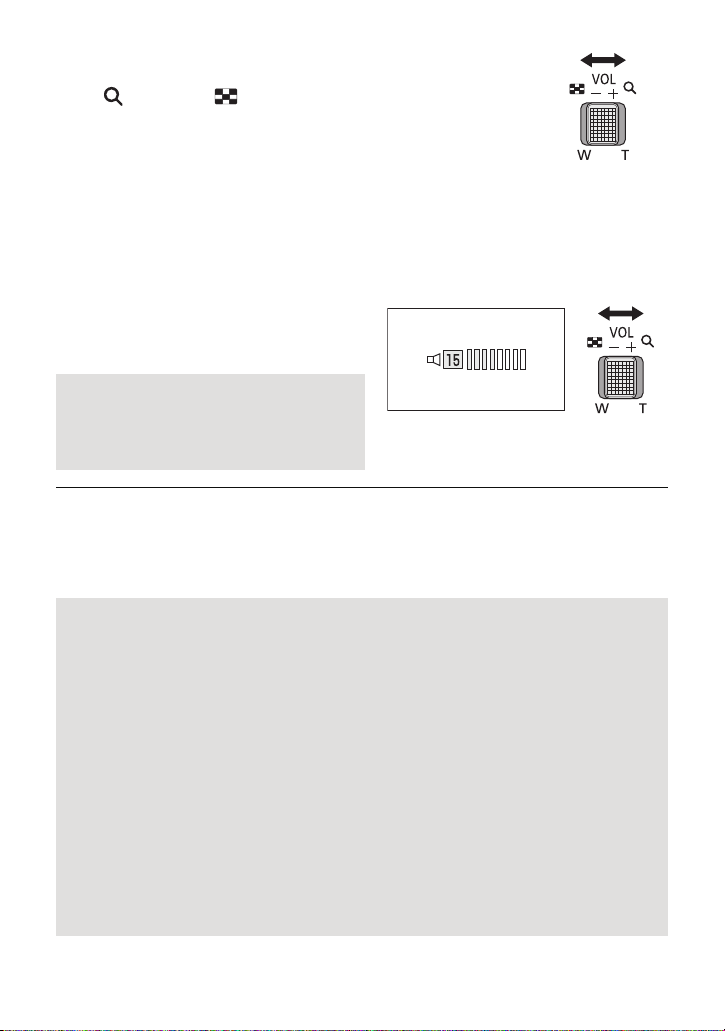
∫ Zmiana ekranu miniatur
Podczas wyświetlania miniatur, jeśli obsługiwana jest dźwignia zoomu w
stronę lub w stronę , wyświetlanie miniatur zmienia się w
następującej kolejności:
20 scen () 9 scen () 1 scena () Indeks czasowy najlepszych
fragmentów* (l 82)
* Indeks czasowy najlepszych fragmentów można ustawić tylko w trybie
odtwarzania filmów.
≥ Jeśli naciśnięty zostanie przycisk nagrywania/odtwarzania, ekran miniatur powróci do stanu, w
którym wyświetlanych jest 9 scen.
≥ W przypadku wyświetlania 1 sceny lub naciśnięcia i przytrzymania miniatury w wyświetlaniu 20
lub 9 scen, data i czas nagrania wyświetlają się podczas odtwarzania filmów, a data zrobienia
zdjęcia i numer pliku – podczas oglądania zdjęć.
∫ Regulacja głośności
Przesuń suwak głośności w celu regulacji
poziomu głośnika podczas odtwarzania filmu.
W kierunku
“r”:
W kierunku
“s”:
≥ Dźwięk jest odtwarzany tylko podczas normalnego odtwarzania.
≥ Jeśli pauza jest włączona przez 5 minut, ekran przełączy się do miniatur.
≥ Czas odtwarzania, który upłynął, zostanie ustawiony na 0h00m00s dla każdej sceny.
≥ Podczas odtwarzania przy wybranych opcjach [ALL AVCHD] lub [ALL MP4/iFrame], w momencie
przełączania sceny ekran może na chwilę zrobić się czarny.
Głośność wzrasta
Głośność maleje
Kompatybilność filmów
≥ Urządzenie wykorzystuje format pliku AVCHD Progressive/AVCHD/MPEG-4 AVC.
≥ Odtwarzanie za pomocą kamery filmów, zapisanych przy użyciu innego urządzenia, może
nie być prawidłowe lub być niemożliwe, podobnie jak odtwarzanie za pomocą innego
urządzenia filmów zapisanych za pomocą tej kamery, nawet w przypadku jeśli urządzenia
wykorzystują kompatybilne standardy. (Kompatybilność sprawdzić można w instrukcji obsługi
urządzenia.)
≥ Odtwarzanie filmów nagranych przy użyciu innych urządzeń na tej kamerze nie jest możliwe.
Kompatybilność zdjęć
≥ Ta kamera jest zgodna ze zunifikowaną normą DCF (Design rule for Camera File system)
utworzoną przez JEITA (Japan Electronics and Information Technology Industries
Association).
≥ Ta kamera może obniżyć jakość lub nie odtworzyć zdjęć zrobionych lub utworzonych na
innym urządzeniu, a inne urządzenia mogą obniżyć jakość lub nie odtworzyć zdjęć
zrobionych tą kamerą.
≥ W zależności od odtwarzacza zdjęcia mogą być odtwarzane w rozmiarach innych niż
rozmiary, w których zostały wykonane.
- 28 -

Podstawowe
MENU
MENU
Korzystanie z ekranu menu
≥ Dotknij (lewa strona)/ (prawa strona) w menu dotykowym, aby wyświetlić .
(l 19)
1 Dotknij .
2 Dotknij menu głównego A.
3 Dotknij menu niższego poziomu
B.
MENU
∫ Informacje dotyczące ekranu
pomocy
Po dotknięciu , dotknięcie menu niższego
poziomu oraz elementów spowoduje
wyświetlenie opisów funkcji i potwierdzeń
ustawień.
≥ Po wyświetleniu potwierdzeń, ekran pomocy
zostanie wyłączony.
≥ Dotknięcie / umożliwia wyświetlenie
poprzedniej (następnej) strony.
4 Dotknij żądanego elementu, aby
wprowadzić ustawienia.
5 Dotknij [WYJ.], aby wyjść z
ustawienia menu.
- 29 -

Podstawowe
MENU
A Aktualny czas
B Różnica czasu w porównaniu z
czasem uniwersalnym (GMT –
czas Greenwich)
Korzystanie z menu ustawień
[WYŚWIETL.]
Ustaw metodę wyświetlania informacji na ekranie.
: [USTAWIENIA] # [WYŚWIETL.] # żądane ustawienie
[5 SEK.]: Informacja jest wyświetlana na ekranie przez 5 sekund po uruchomieniu
[WŁ.]: Stałe wyświetlanie.
trybu nagrywania filmów lub trybu robienia zdjęć, rozpoczęciu
odtwarzania lub dotknięciu ekranu.
[UST. ZEG.]
Szczegółowe informacje znajdują się na stronie 20.
[STREFA CZAS.]
Możliwe jest wyświetlanie i nagrywanie czasu w miejscu podróży poprzez wybranie miejsca
zamieszkania i miejsca podróży.
1 Wybierz menu.
MENU
: [USTAWIENIA] # [STREFA CZAS.]
≥ Jeżeli opcja [DOM] (miejsce zamieszkania) nie jest ustawiona, wyświetli się komunikat. Dotknij
[ZATW.] i przejdź do punktu 3.
2 (Tylko w przypadku ustawiania miejsca zamieszkania)
Dotknij [DOM].
≥ Dotknij [ZATW.].
3 (Tylko w przypadku ustawiania miejsca
zamieszkania)
Dotknij / , aby wybrać miejsce
zamieszkania, i dotknij [ZATW.].
≥ Dotknąć [CZAS LETNI], aby ustawić czas letni.
Wyświetli się ikona i zostanie ustawiony
czas letni. Różnica czasu pomiędzy czasem
bieżącym i uniwersalnym GMT zostanie
zwiększona o 1 godzinę. Aby przywrócić
normalne ustawienie czasu, dotknąć [CZAS
LETNI] ponownie.
Jeśli dla [Powiąż zegar z czasem letnim]
zostanie wybrane ustawienie [WŁ.], bieżący
czas także zostanie przestawiony do przodu o 1 godzinę. (l 31)
4 (Tylko w przypadku ustawiania miejsca podróży)
Dotknij [CEL PODRÓŻY].
≥ Dotknij [ZATW.].
- 30 -
